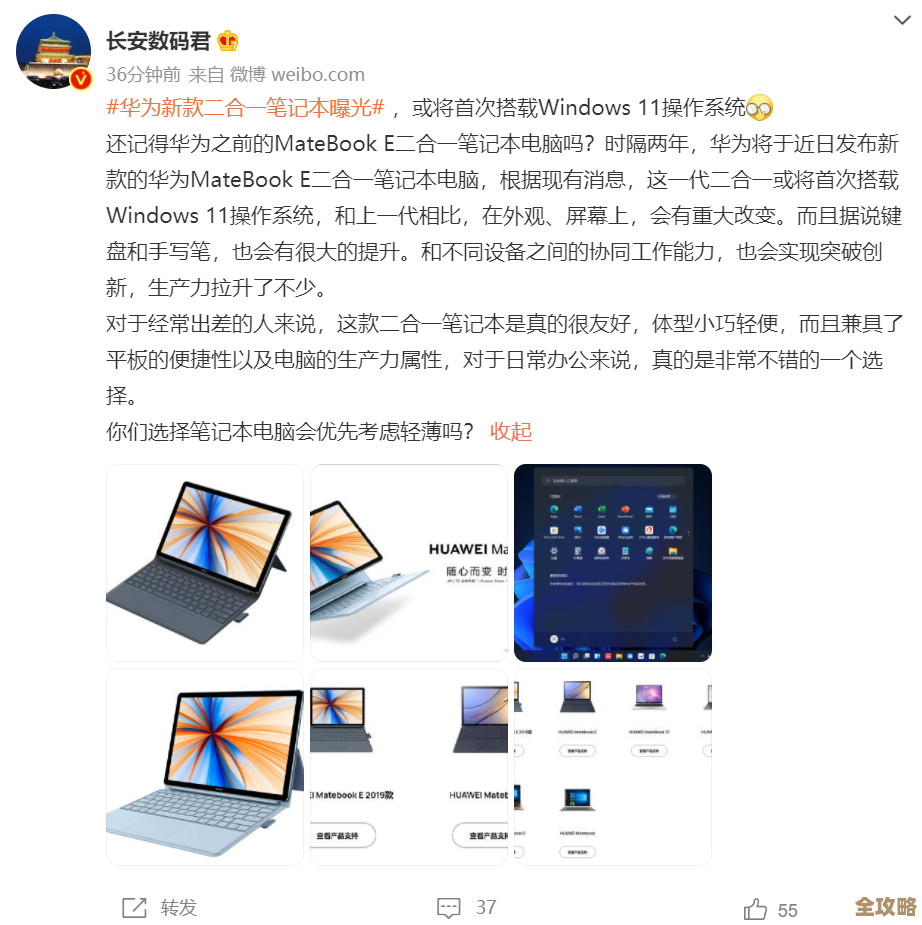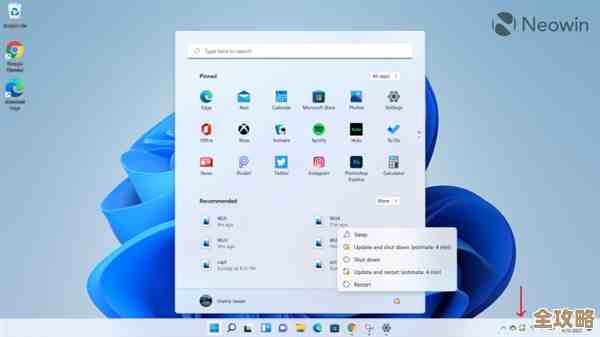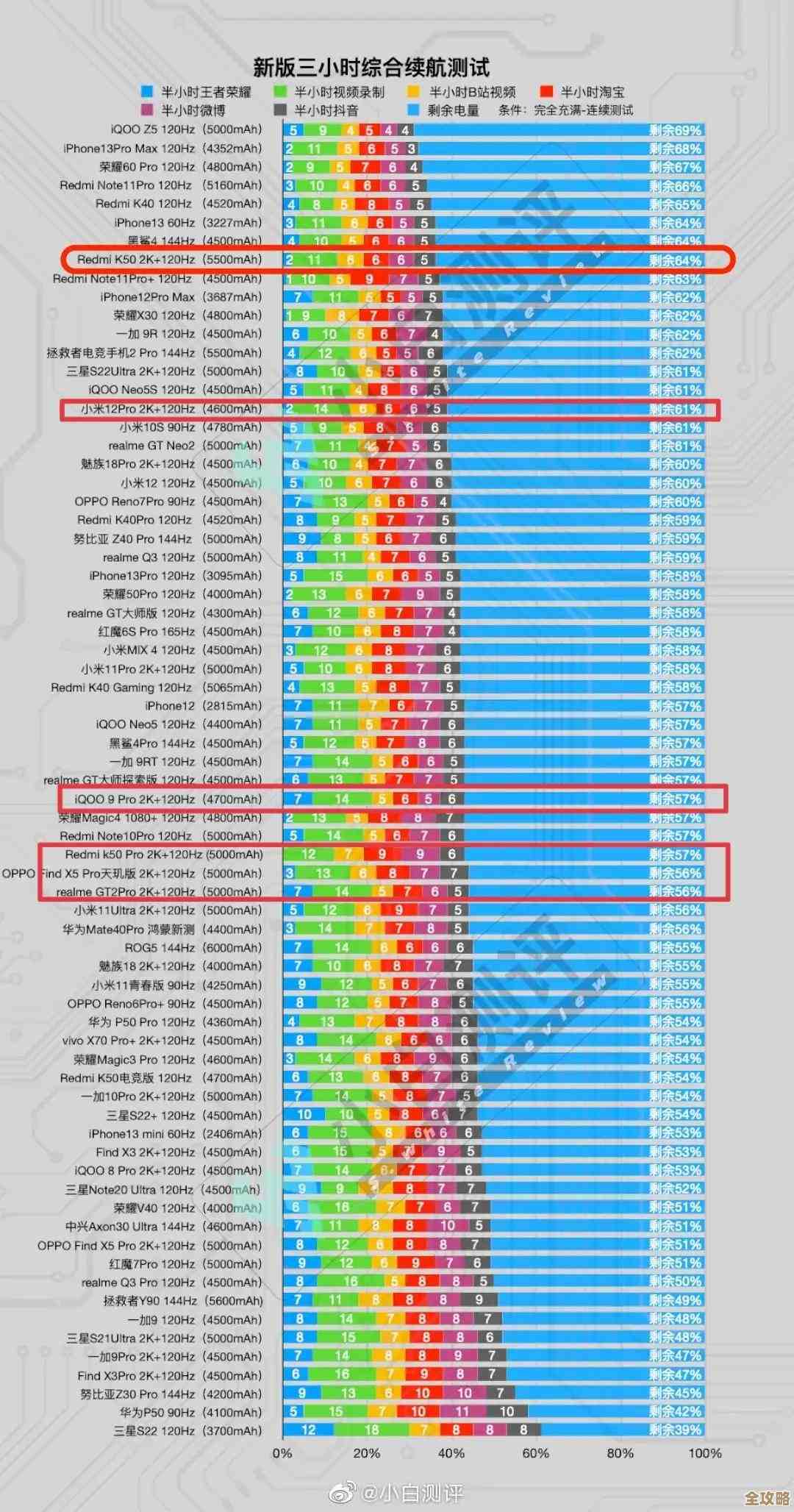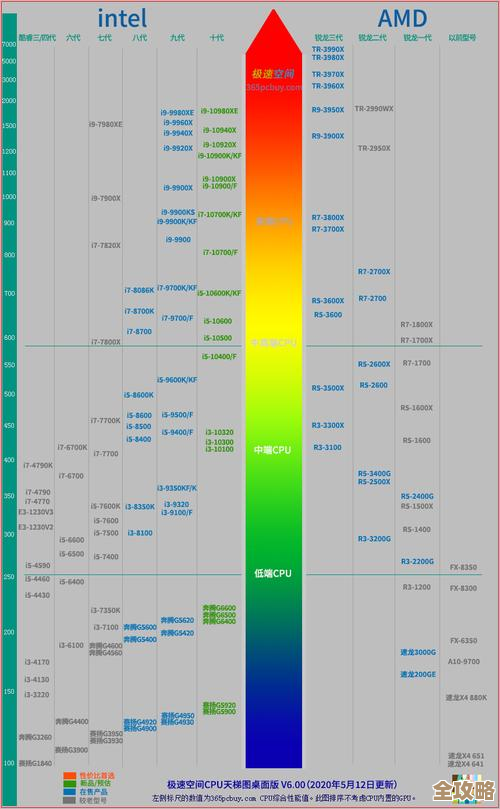Win11用户必学:快速查看最近打开窗口的实用步骤
- 问答
- 2025-10-20 03:48:38
- 19
哎,说到Windows 11这个系统吧,我真是又爱又恨,界面是挺漂亮的,但有时候找个功能能把你急死,就比如你想快速切回刚才看的那个网页或者文档,结果手忙脚乱半天…🤦♀️ 其实微软藏了不少贴心小设计,只是不太爱大声嚷嚷,今天咱就唠唠怎么快速找回那些“刚刚还开着,一转眼就没了”的窗口,绝对是你摸鱼或者干活时能救命的技巧。
最直接、最傻瓜的方法,肯定就是键盘上的 Alt + Tab 了,这个老伙计从XP时代就跟随着我们,到了Win11依然坚挺,你试试看,现在就用手指头按住Alt键,然后再点一下Tab键……看!是不是所有正在运行的窗口都像扑克牌一样摊开在你面前了?别松手啊,按住Alt,然后不停地按Tab,就能在这些“扑克牌”之间来回跳转,选中你想去的那个,一松手,嗖一下就切过去了,这个动作简直成了我的肌肉记忆,有时候脑子还没反应过来,手指头已经按完了,不过有时候窗口开得太多,这扑克牌就变得特别小,找起来眼花缭乱的,这时候就得用点别的招了。
还有一个更炫酷但容易被忽略的,就是把鼠标移到任务栏上某个程序的图标……稍微停留那么一下下,诶,它是不是会显示这个程序所有打开窗口的缩略图?对,就那个小预览窗,但很多人不知道的是,你右键点击那个缩略图,会蹦出一个菜单,里面有个“显示所有窗口”的选项,点一下,哇,这个程序的所有窗口就会像展览一样平铺在屏幕上,比Alt+Tab看得更清楚,特别适合当你同一个浏览器开了十几个标签页,想精准定位到其中一个的时候,这个功能我感觉微软做得挺用心的,但藏得有点深,不特意去摸还真发现不了。
不过要说视觉上最爽的,还得是 Win + Tab 键,这个组合键会打开一个叫“任务视图”的完整界面,整个屏幕暗下来,所有你打开的窗口,按时间顺序排列得明明白白,最上方甚至还能创建新的虚拟桌面——这个咱今天先不展开,不然就扯远了,在任务视图里,你不仅能看清每个窗口的内容,还能直接点击切换,或者用鼠标把不想要的窗口给关掉(每个窗口右上角都有个小叉叉),我有时候工作到脑子一团浆糊,就会用Win+Tab看一眼,捋一捋自己到底都开了些啥,有种把乱糟糟的桌面瞬间整理清爽的快感。😌
当然啦,如果你用的是触摸板,也有手势可以玩,三根手指向上轻轻一滑,就能直接呼出刚才说的任务视图,特别顺滑,这个得你的触摸板驱动支持才行,但大部分新电脑都没问题,我刚开始用的时候老忘,习惯了之后发现比按键盘还方便,有种……嗯,在操控未来的感觉。
说了这么多,其实核心就一点:别傻乎乎地再用鼠标在任务栏上一个个找那个最小化的窗口了,键盘快捷键或者手势才是效率的秘诀,这些方法你可能得适应个一两天,但一旦形成习惯,你会发现电脑用起来顺手太多,Windows 11在这些细节上,其实琢磨得挺多的,就是有点害羞,不主动告诉你。
哦对了,差点忘了说,如果你发现Alt+Tab或者Win+Tab用起来卡卡的,那可能是后台程序开太多了,或者需要重启一下电脑了,我这台老伙计就这毛病,一旦连续开机好几天,这些动画效果就开始掉帧,这时候我就知道,该让它休息休息了。😂 总之呢,希望这几个小步骤能帮到你,让你在Win11上穿梭自如,不再为找窗口这种小事烦恼。
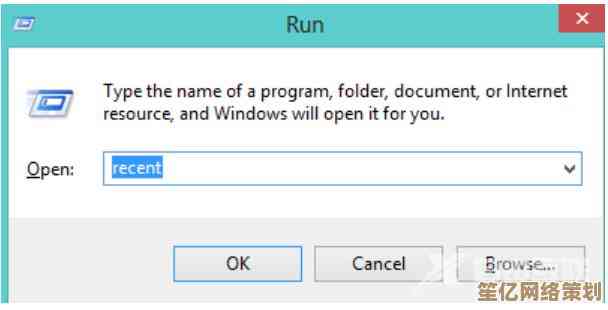
本文由邝冷亦于2025-10-20发表在笙亿网络策划,如有疑问,请联系我们。
本文链接:http://www.haoid.cn/wenda/33470.html